Cómo descargar páginas web en Chrome desde Android y PC - Navega sin conexión
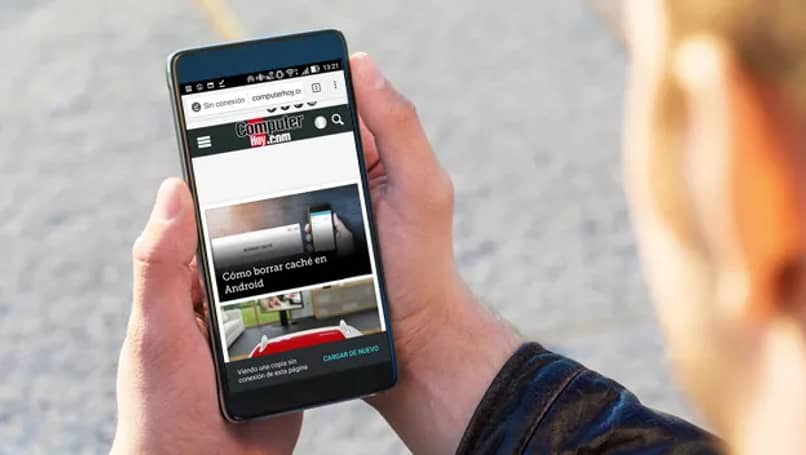
Usar Google Chrome para navegar por las distintas paginas web que hay es algo que se ve muy a menudo entre los usuarios, pero es posible que pierdas tu conexión a internet y no puedas seguir en este sitio web, es por esta circunstancia que Chrome cuenta con una herramienta para descargar las distintas paginas web que deseemos.
Esto para hacer empleo de ella sin necesidad de estar conectados ¿Qué pasa si no sabemos como guardar paginas de internet desde Chrome en Android y PC para usarlas sin conexión? En este pequeño tutorial te enseñaremos métodos y consejos para que lo hagas de manera efectiva.
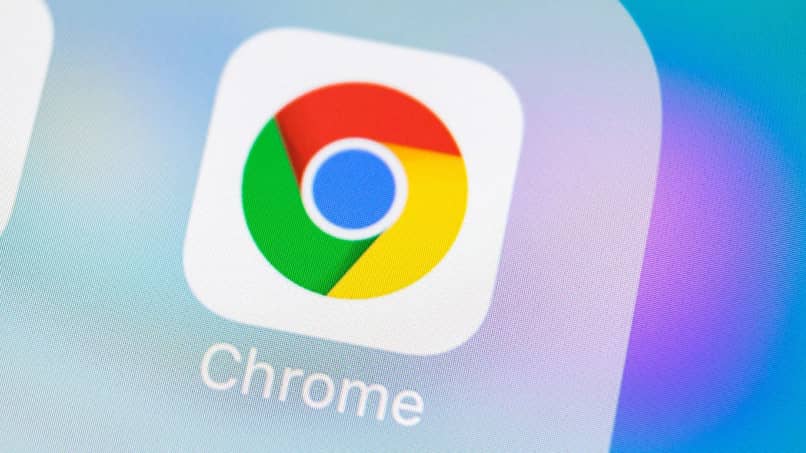
- ¿De qué manera se guardan páginas web sin conexión a internet desde Android?
- ¿Cómo descargar una pagina en Chrome desde una PC para leer sin internet?
- ¿Dónde se encuentran las paginas descargadas para leer sin conexión?
- ¿De qué forma se administran las descargas en Chrome?
- ¿Cómo eliminar los sitios web guardados desde el panel de descargas?
¿De qué manera se guardan páginas web sin conexión a internet desde Android?
Guardar paginas web sin conexión a internet desde Android es algo bastante útil, ya que no importa en el sitio en el que nos encontremos, podremos abrir la página sin ningún tipo de inconveniente, esto viene de maravilla a la hora de guardar algún tipo de receta de cocina, algún artículo interesante, un tutorial y demás, para hacer esto debemos tener el software de nuestro dispositivo Android actualizado, aparte de ello vamos a seguir estos pasos:
- Primero iniciamos abriendo Chrome desde el menú de aplicaciones de nuestro dispositivo Android.
- En el buscador de Chrome ingresaremos al sitio web que deseamos almacenar en las paginas web sin conexión.
- Dentro del sitio web deseado tenemos que mantener presionado sobre el enlace de este mismo hasta que nos aparezca la opción "Descargar el enlace", también podemos pulsar los tres puntos de la esquina y tocar el icono de descarga.
- El sitio web se empezará a descargar para así usarlo y abrirlo sin necesidad de poseer una conexión a internet o datos móviles.
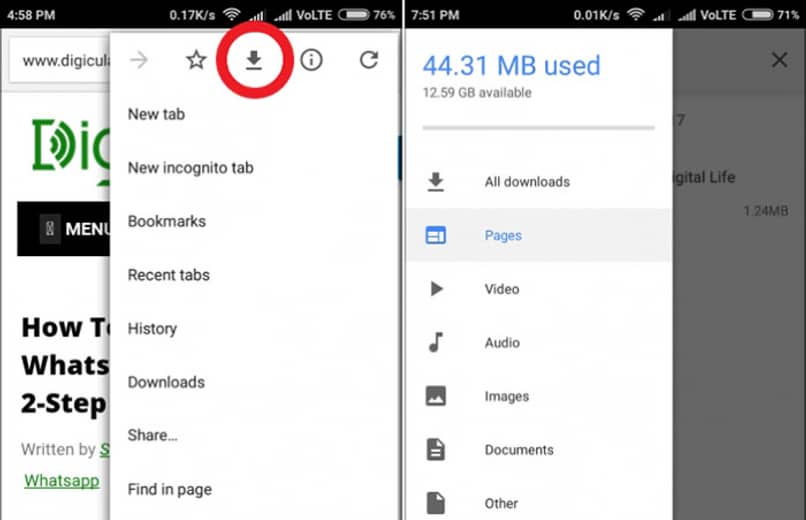
¿Cómo descargar una pagina en Chrome desde una PC para leer sin internet?
También podremos aplicar esta opción desde el navegador de Chrome para computadoras, en esta ocasión recomendamos descargar la versión actualizada de Google Chrome para tu computadora, ya que no todas las versiones de este navegador cuentan con esta opción, además de ello seguiremos las instrucciones que se muestran a continuación:
- Abrimos el navegador de Chrome en nuestra computadora y buscaremos la página web que deseamos tener guardada para verla sin conexión.
- Dentro de esta página pulsaremos los tres puntos que se encuentran en la parte superior derecha de la interfaz, justo al lado de la barra de búsquedas.
- Nos dirigimos a la opción de más herramientas y haremos clic en "Guardar página como", o de manera más sencilla pulsaremos en nuestro teclado físico las teclas "Ctrl + S".
- Una nueva ventana emergente aparecerá, tenemos que cerciorarnos que en la parte inferior de esta misma el tipo de archivo sea "Página web (Completa)".
- Nuestra página se comenzará a descargar desde el mismo gestor de descargas de nuestra computadora.
Algo digno de mencionar es que, esta opción es muy similar a la de descargar archivos, páginas o contenido desde Chrome a drive, esto para tener almacenados todos los archivos que desees y acceder a ellos en cualquier momento sin la necesidad de poseer una conexión a internet o datos móviles
¿Dónde se encuentran las paginas descargadas para leer sin conexión?
Todo dependerá de la versión del navegador de Google Chrome que hayamos ocupado al momento de efectuar la descarga de la página web sin conexión, ya sea en dispositivos Android o las versiones de escritorio para PC, acá te mostraremos como acceder a estas páginas desde cualquiera de estas versiones.
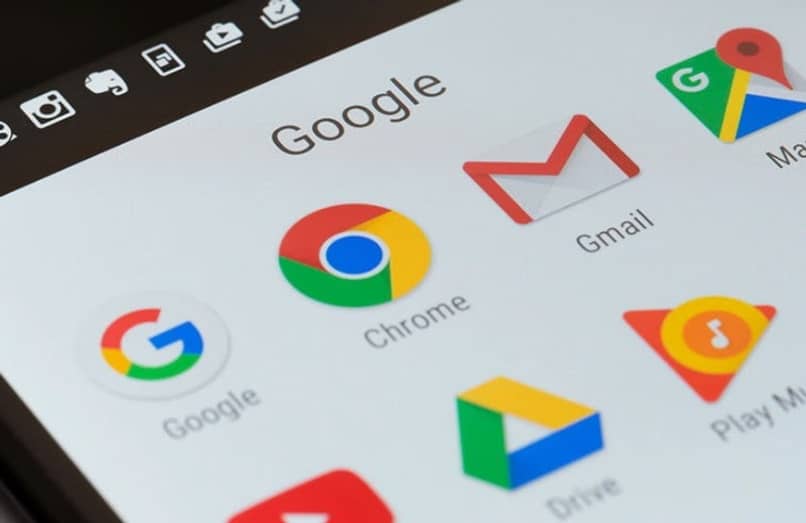
Por una parte, si realizamos la descarga desde nuestro dispositivo Android, por lo general la página se encontrara en la siguiente ruta: Memoria interna o almacenamiento interno > Download, el archivo tendrá una extensión "web", mientras que por otro lado, la página sin conexión descargada desde nuestra computadora se encontrara por defecto en la carpeta de descargar, esto a no ser que hayamos modificado la ruta en donde se guardó la página antes de efectuar la descarga.
¿De qué forma se administran las descargas en Chrome?
Esto ya seria cuestión de donde elegimos guardar nuestras descargas, ya que Chrome nos permite modificar la ruta en donde se guardan los archivos descargados, pero por lo general en Android se guardan en el almacenamiento interno del dispositivo, justo en la carpeta de descargas, mientras que en computadoras se guarda en las descargas del equipo.
¿Cómo eliminar los sitios web guardados desde el panel de descargas?
Eliminar sitios web descargados en Chrome desde cualquiera de las versiones de este mismo es algo de suma facilidad, ya que solo tenemos que acceder al panel de descargas de nuestro navegador pulsando sobre los tres pequeños puntos de la esquina superior derecha e ingresando a las descargas, justo a la derecha de cada una de las pagina que guardamos con anterioridad encontraremos tres puntos, los cuales al pulsarlos nos darán 2 opciones, de ellas elegiremos la de borrar.
Por el lado de las versiones de Chrome para escritorios o computadoras con Windows 10 en su última versión y demás, accederemos a la carpeta de descargas y tras ubicar las paginas guardadas que deseamos borrar, las elegiremos y haremos clic derecho para pulsar la opción de borrar, o de manera más sencilla pulsaremos en nuestro teclado físico la tecla "Supr".
Hacer contacto con el soporte técnico de Google Chrome garantizará una pronta resolución de los problemas que presentes con cualquiera de las versiones de este navegador, ya que su rápida atención por medio de correo electrónico favorece en gran medida la efectividad al momento de solucionar ciertos percances que estés presentando al usar este navegador.